Vùng Thanh Bên (Sidebar Region)
Cảnh Quay (Footage)
Đại Diện/Mã Thời Gian (Proxy/Timecode)
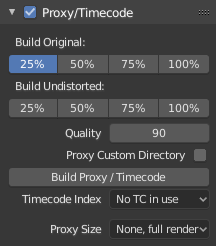
Bản Đại Diện là một hình ảnh nhỏ hơn (do đó nạp được nhanh hơn) thay cho hình ảnh chính. Khi bạn xây dựng lại bản đại diện thì Blender sẽ tính toán các hình ảnh nhỏ (như hình tem) cho các hình ảnh lớn và có thể mất một chút thời gian. Song, sau khi tính toán chúng thì các chức năng chỉnh sửa như rà quét và cuộn sẽ hoạt động nhanh hơn nhiều, tuy cho kết quả có độ phân giải thấp. Xin hãy đảm bảo rằng bạn tắt bản đại diện đi trước khi cho kết xuất lần cuối cùng.
Một khi bạn đã chọn các tùy chọn Đại Diện/Mã Thời Gian rồi thì bạn cần sử dụng đoạn phim (Clip) ‣ đại diện (Proxy) ‣ Tái Dựng Chỉ Số của Đại Diện và Mã Thời Gian (Rebuild Proxy and Timecode Indices) để tạo đoạn phim đại diện và nó sẽ trở nên khả dụng sau khi Blender đã tạo ra nó.
- Xây Dựng Nguyên Bản (Build Original)
Được sử dụng để xác định độ phân giải của hình ảnh đại diện nên được xây dựng là bao nhiêu.
- Xây Dựng từ Bản Chưa Bị Biến Dạng (Build Undistorted)
Xây dựng các hình ảnh từ hình ảnh gốc, chưa bị biến dạng, cho các kích thước đã đặt ở trên. Chức năng này giúp quá trình chơi lại hoạt động nhanh hơn là đối với bản quay gốc.
- Chất Lượng (Quality)
Xác định chất lượng hình ảnh JPEG trong các bản đại diện.
- Thư Mục Đại Diện Tùy Chọn (Proxy Custom Directory)
Theo mặc định, toàn bộ các hình ảnh đại diện do máy Sinh Tạo ra được lưu trữ tại thư mục
<path of original footage>/BL_proxy/<clip name>, song mình có thể tự đặt vị trí này một cách thủ công dùng tùy chọn này.- Tái Xây Dựng Bản Đại Diện (Rebuild Proxy)
Tái tạo lại các hình ảnh đại diện cho tất cả các kích thước đã đặt ở trên và tái tạo lại tất cả các mã thời gian có thể được sử dụng sau này.
- Timecode (Mã Thời Gian)
Khi bạn đang làm việc với các cảnh được sao chép trực tiếp từ máy quay phim mà chưa xử lý trước thì có thể có một loạt các giả tượng xảy ra, chủ yếu là do lùng tìm một khung hình nhất định trong trình tự. Điều này xảy ra vì những cảnh quay như vậy thường không có giá trị tốc độ khung hình chính xác trong tiêu đề của chúng. Vấn đề này vẫn có thể tái phát sinh khi đoạn phim nguồn có cùng tốc độ khung hình với các cài đặt của cảnh. Để Blender tính toán được chính xác số khung hình và tốc độ khung hình thì chúng ta có hai giải pháp khả thi:
Tiền Xử Lý phim video của bạn với MEncoder, chẳng hạn, để sửa chữa phần đầu đề của tập tin và ghi số khung khóa đúng đắn vào.
Sử dụng tùy chọn về Đại Diện/Mã Thời Gian trong Blender.
- Không (None)
Không sử dụng bất kỳ mã thời gian nào cả.
- Quá Trình Thu (Record Run)
Sử dụng hình ảnh theo thứ tự đã được thu.
- Vận Hành Tự Do (Free Run)
Dùng mã thời gian toàn cầu được ghi bởi thiết bị thu.
- Vận Hành Tự Do [ngày tháng thu] (Free Run [Rec Date])
Nội suy một mã thời gian toàn cầu dùng ngày tháng thu và thời gian được ghi lại bởi thiết bị thu.
- Quá Trình Thu Không Cách Trống (Record Run No Gaps)
Dùng Quá Trình Thu, song không quan tâm đến mã thời gian, đến những thay đổi trong tần số khung hình hoặc đến các đoạn bỏ chừng.
Ghi chú
Quá Trình Thu thường là mã thời gian tốt nhất để sử dụng, song nếu tập tin của đoạn phim hoàn toàn bị hỏng hóc, tổn hại thì "Quá Trình Thu Không Cách Trống" lại là cơ hội duy nhất để đạt được kết quả khả quan.
- Kích Thước Kết Xuất của bản Đại Diện (Proxy Render Size)
Xác định độ phân giải hình ảnh đại diện nào được sử dụng để hiển thị. Nếu "Kết Xuất Không Biến Dạng" được đặt, thì hình ảnh được tạo từ các khung hình chưa bị biến dạng sẽ được sử dụng. Nếu không có đại diện nào đã được tạo cả thì kích thước kết xuất được đặt thành "Không dùng đại diện, kết xuất toàn phần" và nếu tùy chọn Kết Xuất Không Biến Dạng được bật thì hiện tượng không biến dạng sẽ xuất hiện khi vẽ lại khung hình xảy ra.
Sắp Đặt của Cảnh Quay (Footage Settings)
Xin xem mục Sắp đặt về hình ảnh (Image Settings).
Góc Nhìn (View)
Con Trỏ 2D (2D Cursor)
Con trỏ 2D là dấu hình chữ thập màu xám với đường gạch ngang được hiển thị trong vùng chính. Nó có thể được sử dụng bằng cách đặt điểm tựa thành "Con Trỏ 2D" để biến hóa toàn bộ các điểm liên quan đến vị trí của con trỏ 2D.
- Vị Trí X, Y (Location X, Y)
Vị trí của con trỏ 2D nằm ở vị trí tương đối với phía dưới bên trái của vùng chính. Cạnh của hình ảnh sẽ cách 0.5 , vì vậy (0.5, 0.5) sẽ là góc trên cùng bên phải.
Vị trí của con trỏ 2D cũng có thể được đặt bằng Shift-NCP (RMB).